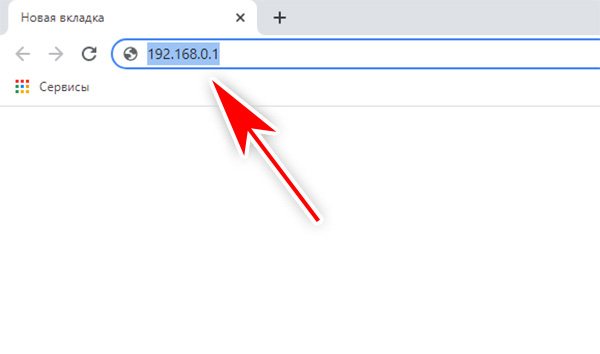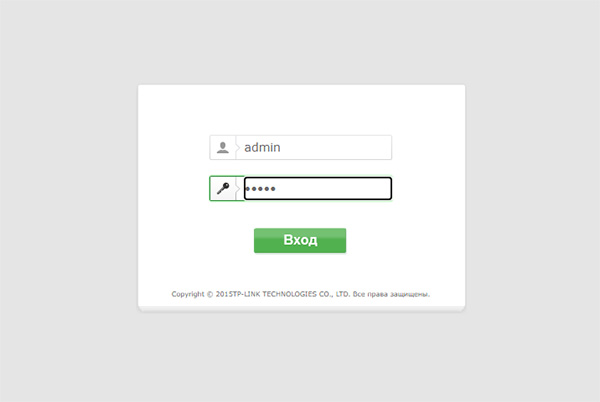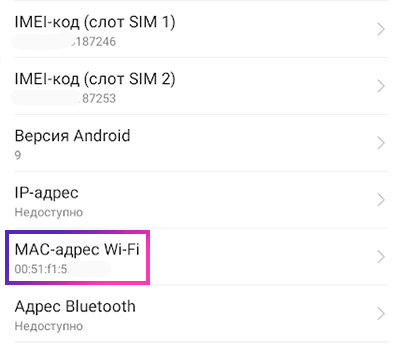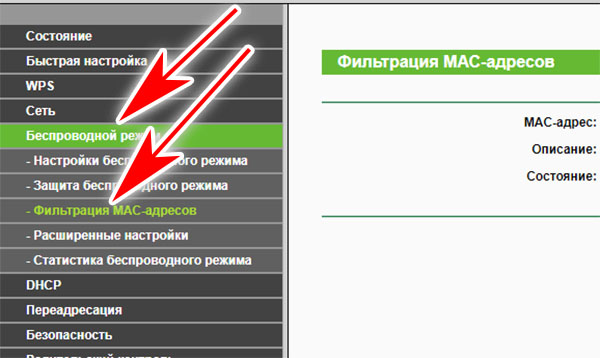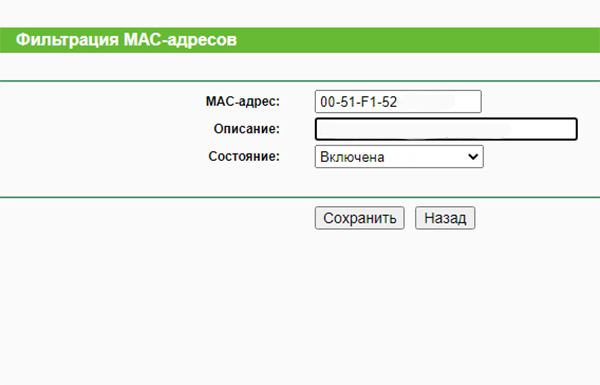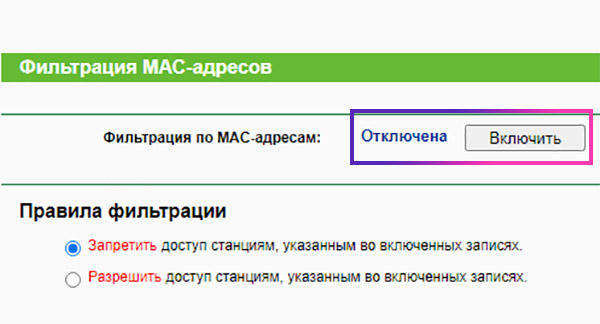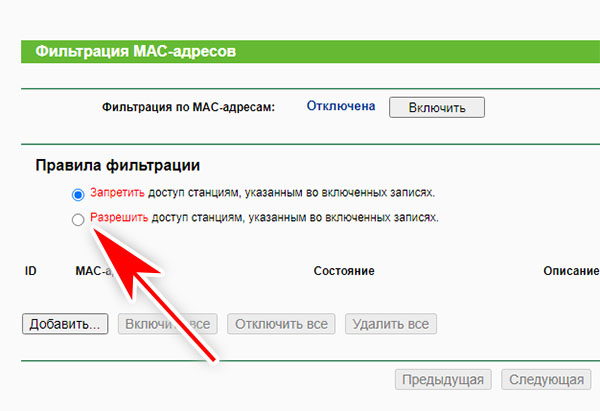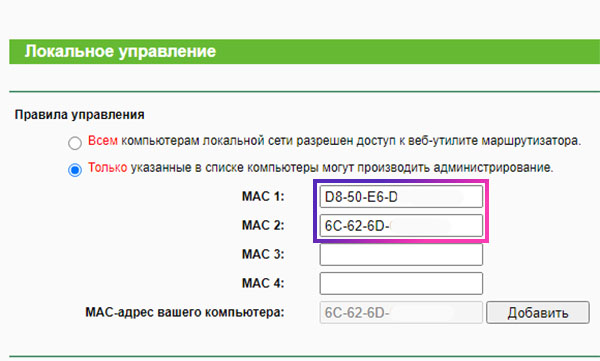- Lepzon.ru
- Как открыть панель управления роутера TP-Link
- Как отключить телефон от беспроводной сети через компьютер
- Определить устройство среди подключенных к роутеру
- Узнать MAC-адрес в телефоне Android
- Отключение телефона от беспроводной сети
- Делаем белый список устройств в роутере TP-Link
- Настроить компьютеры локального управления
Lepzon.ru
Есть два несложных способа отключить компьютер или телефон от Wi-Fi роутеров TP-Link: заблокировать его или сделать белый список из доверенных гаджетов. Их я собираюсь подробно описать.
Как открыть панель управления роутера TP-Link
Адрес для входа в интерфейс Wi-Fi написан на обратной стороне устройства. На дне корпуса роутера вы также отыщите связку логин/пароль. Открыть панель управления (ПУ) можно через любой браузер. Запишите в командной строке один из двух адресов:
- 192.168.0.1;
- 192.168.1.1.
Данные для входа в маршрутизаторах этой фирмы – admin в обеих строках. Если вход вашему устройству не ограничен, вы попадёте на страницу настроек Wi-Fi сети.
Как отключить телефон от беспроводной сети через компьютер
Все настройки мы будем выполнять, сидя за ПК. Откройте ПУ роутера TP-Link. Описание каждого параметра в ней есть в правой части окна. Обращайте внимание на справку, в некоторых случаях она может помочь.
Определить устройство среди подключенных к роутеру
На первом этапе необходимо определить адрес или название устройства, которое вы хотите отключить от роутера.
- Выберите в меню DHCP и Список клиентов.
- Справа будет список из устройств этой сети. Среди них по названию есть возможность определить то, которое вы хотите удалить.
- Компьютеры в сети имеют префикс DESKTOP. Мобильные устройства чаще всего названы по модели. Скопируйте его MAC-адрес или сохраните в блокнот.
Узнать MAC-адрес в телефоне Android
Если появляются проблемы с распознаванием устройства, определите «физический» адрес домашних устройств. Так будет проще опознать MAC стороннего телефона или ноутбука. В смартфоне с Андроид:
- Выберите иконку Настройки.
- Перейдите в пункт О телефоне/Об этом устройстве.
- Найдите MAC-адрес в описании его параметров.
Узнайте его для домашних устройств и вернитесь в список DHCP клиентов в ПУ роутера TP-Link. Здесь теперь проще будет определить «чужой».
Отключение телефона от беспроводной сети
- Переходим в раздел Беспроводной режим.
- Выбираем строку ФильтрацияMAC-адресов.
- В поле MAC введите адрес смартфона, который вы скопировали.
- Описание не обязательно. Выберите состояние Включено и нажмите Сохранить.
- Теперь включите фильтрацию по адресам в главном окне.
Этот мобильный телефон больше не сможет работать в Wi-Fi сети. Чтобы «впустить» его, вы должны вернуться в панель управления, открыть настройку беспроводного режима и удалить телефон из фильтра.
Делаем белый список устройств в роутере TP-Link
Смартфон мы научились блокировать через роутер. Но к нам может в любой момент подключиться другой. Если вы создадите список из устройств, разрешённых для входа в сеть, кроме них больше ни одно устройство не сможет подключиться.
Создаётся белый список в Wi-Fi роутере также через раздел Фильтрация MAC-адресов. Но вместо пункта Запретить, нужно использовать флажок на Разрешить доступ. И добавить несколько MAC-адресов домашних устройств.
Настроить компьютеры локального управления
Если домашняя сеть не защищена паролем, в неё сможете войти любой прохожий. И что он с ней сделает, зависит от уровня его знаний. Но если изменить настройки роутера так, чтобы управлять им можно было только с домашнего компьютера, вы исключите такую возможность.
- Открываем раздел Безопасность.
- Выбираем пункт Локальное управление.
- Читаем правила и выбираем подходящий флажок. Выберите Только и введите МАК-адрес компьютера.
Сетью смогут пользоваться другие устройства, если вы их не отключили через роутер TP-Link. Но управлять ею смогут указанные в списке ПК. Снимается возможность входить в админку через телефон. Даже в том случае, если он находится в списке доверенных устройств.